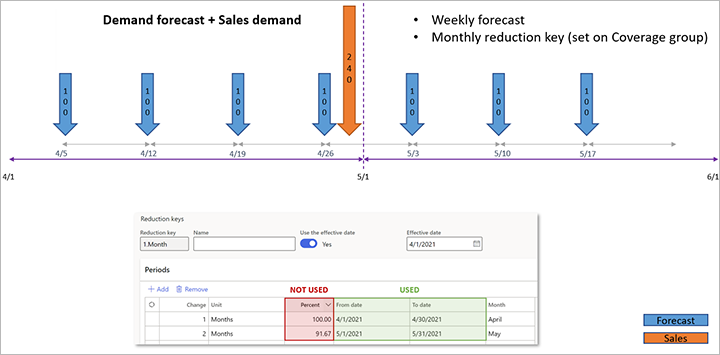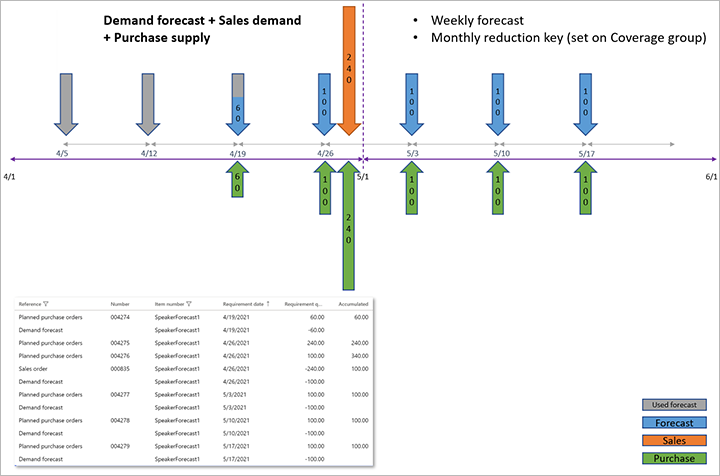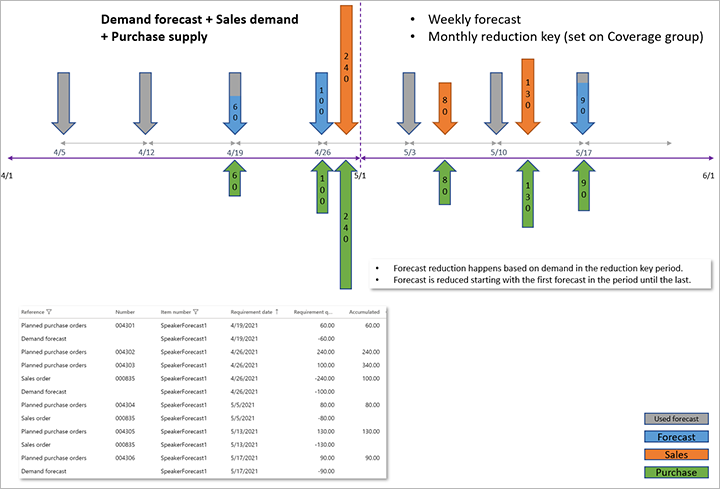Planowanie główne z uwzględnieniem prognoz popytu
Prognozę popytu można stosować w celu uwzględnienia oczekiwanego popytu w planowaniu głównym. Prognozę popytu można utworzyć ręcznie, zaimportować lub wygenerować za pomocą funkcji prognozowania popytu w programie Microsoft Dynamics 365 Supply Chain Management. Aby uzyskać więcej informacji o prognozowaniu popytu, zapoznaj się z omówieniem prognozowania popytu .
Uwaga
Osobne planowanie prognozy nie jest obsługiwane w przypadku optymalizacji planowania. Z tego względu ustawienie bieżącego planu według prognozy na stronie parametrów planowania głównego nie ma znaczenia w przypadku korzystania z optymalizacji planowania.
Konfigurowanie planu głównego w celu uwzględnienia prognozy popytu
Aby skonfigurować plan główny w celu uwzględnienia prognozy popytu, należy wykonać następujące kroki.
Przejdź do Planowanie główne > Ustawienia > Plany > Plany główne.
Wybierz istniejący plan lub utwórz nowy plan.
Na skróconej karcie Ogólne ustaw następujące pola:
- Model prognozy— wybierz model prognozy do zastosowania. Ten model będzie brany pod uwagę podczas generowania sugestii dostaw dla bieżącego planu głównego.
- Uwzględnij prognozę popytu— Ustaw tę opcję na Tak , aby uwzględnić prognozę popytu w bieżącym planie głównym. Jeśli zostanie ustawiona wartość nie, transakcje prognozy popytu nie będą uwzględniane w planie głównym.
- Metoda używana do zmniejszania wymagań dotyczących prognozy — umożliwia wybór metody, która ma zostać użyta do zmniejszenia wymagań dotyczących prognozy. Aby uzyskać więcej informacji, zobacz sekcję „Klucze redukcji w prognozie" w dalszej części tego artykułu.
Na karcie FastTab dla horyzontu czasowego w dniach można ustawić następujące pola, aby określić okres, w którym Prognoza popytu jest uwzględniana w czasie:
- Plan prognozy — ustaw tę opcję na Tak , aby zastąpić horyzont czasowy planu prognozy, który pochodzi z poszczególnych grup zapotrzebowania. Ustaw na nie, aby używać wartości z poszczególnych grup zapotrzebowania dla bieżącego planu głównego.
- Okres prognozy— jeśli ustawisz opcję Plan prognozy na Tak, określ liczbę dni (od daty bieżącej), przez które ma zostać zastosowana prognoza popytu.
Ważne
Osobne planowanie prognozy nie są obsługiwane w przypadku optymalizacji planowania.
Konfigurowanie grupy zapotrzebowania w celu uwzględnienia prognozy popytu
Aby skonfigurować grupę zapotrzebowania w celu uwzględnienia prognozy popytu, należy wykonać następujące kroki.
Przejdź do menu Planowanie główne > Konfiguracja > Plany > Grupy zapotrzebowania.
Wybierz istniejącą grupę zapotrzebowania lub Utwórz nową grupę.
Na skróconej karcie Inne ustaw następujące pola:
Horyzont czasowy planu prognozy— wprowadź liczbę dni (od daty bieżącej), dla których należy zastosować prognozę popytu. Tę wartość można zastąpić przy użyciu planu według prognozy w planie głównym, zgodnie z opisem w poprzedniej sekcji.
Klucz redukcji– Wybierz klucz redukcji, który chcesz zastosować. Aby uzyskać więcej informacji, zajrzyj do opcji Utwórz i Ustaw klucz redukcji prognozy i Skorzystaj z sekcji klucza redukcji w dalszej części tego artykułu.
Zmniejsz prognozę o — w przypadku planów głównych, w których pole Metoda używana do zmniejszania wymagań prognozy jest ustawione na Transakcje — klucz redukcji lub Transakcje — okres dynamiczny, określ, które transakcje powinny zmniejszyć prognozę. Należy wybrać jedną z następujących opcji:
- Wszystkie transakcje – Wszystkie transakcje powinny zmniejszyć prognozę.
- Zamówienia — tylko zamówienia sprzedaży powinny zmniejszać prognozę.
Uwaga
W przypadku wybrania wszystkich transakcjitransakcje, które mają zarówno zapotrzebowanie, jak i dostawę w tych samych wymiarach magazynowych, są uznawane za neutralne i zostaną zignorowane podczas obniżenia prognozy. Jeśli na przykład wymiar planowania ma wartość tylko oddział, nie magazyn, zlecenie przeniesienia między oddziałem 1, magazyn 11 i oddział 1, magazyn 13, zostanie zignorowane i nie zostanie zmniejszona pozostała Prognoza popytu.
Uwzględnij zamówienia międzyfirmowe — ustaw wartość Tak , jeśli zamówienia międzyfirmowe mają być uwzględniane po zmniejszeniu prognozy. W przeciwnym razie ustaw wartość nie.
Uwzględnij prognozę odbiorcy w prognozie popytu— określ, czy prognoza odbiorcy ma zostać uwzględniona w prognozie ogólnej. To ustawienie określa sposób, w jaki rzeczywisty popyt powoduje zmniejszenie prognozy popytu. To ustawienie służy do zapewnienia, że planowanie główne obejmuje dostawy towarów, które są kupowane przez określonych odbiorców.
- Ustawienie tej opcji na takpowoduje uwzględnienie prognozy odbiorcy w całej prognozie. W tym przypadku rzeczywisty popyt odbiorcy redukuje zarówno prognozę odbiorców, jak i prognozę ogólną. Planowanie główne generuje zamówienia planowane w celu pokrycia wyłącznie całkowitej prognozowanej ilości.
- Ustawienie tej opcji na niepowoduje nieuwzględnienie prognozy odbiorcy w całej prognozie. W takim przypadku rzeczywisty popyt odbiorcy zmniejsza tylko prognozę odbiorców. Planowanie główne generuje zamówienia planowane, aby pokryć zarówno łączną prognozowaną ilość, jak i prognozę ilości dla każdego odbiorcy.
Klucze redukcji prognozy
W tej sekcji omówiono różne metody, które służą do zmniejszania prognozowanych zapotrzebowań. Zawiera przykłady wyników każdej z tych metod. Ponadto wyjaśniono, jak tworzyć, konfigurować i używać kluczy redukcji prognoz. Niektóre metody używają kluczy redukcji prognoz do zmniejszania prognozowanych zapotrzebowań.
Metody używane w celu zmniejszenia prognozowanych zapotrzebowań
Po dołączeniu prognozy do planu głównego można wybrać sposób redukowania prognozowanych zapotrzebowań, gdy rzeczywisty popyt jest uwzględniony. Należy zauważyć, że planowanie główne wyklucza prognozowane zapotrzebowania z przeszłości, co obejmuje wszystkie zapotrzebowania podlegające prognozie przed datą dzisiejszą.
Aby uwzględnić prognozę w planie głównym i wybrać metodę, która jest używana do zmniejszenia prognozowanych zapotrzebowań, przejdź do Planowanie główne > ustawienia > Plany > plany główne. W polu Model prognozy wybierz model prognozy. W polu Metoda używana w celu zmniejszenia prognozowanych zapotrzebowań wybierz metodę. Dostępne są następujące opcje:
- Brak
- Procent — klucz redukcji
- Transakcje — klucz redukcji
- Transakcje — okres dynamiczny
Poniższe sekcje zawierają więcej informacji o każdej funkcji.
Brak
Jeśli wybrana zostanie wartość Brak: Prognozowane zapotrzebowanie nie będzie redukowane podczas planowania głównego. W takim przypadku planowanie główne tworzy zamówienia planowane w celu dostarczania prognozy popytu (prognozowane zapotrzebowania). Planowane zamówienia zachowują sugerowaną ilość bez względu na inne typy popytu. Na przykład, jeśli zostaną złożone zamówienia sprzedaży, planowanie główne tworzy dodatkowe zamówienia planowane w celu dostarczenia zamówienia sprzedaży. Ilość prognozowanego zapotrzebowania nie jest zmniejszona.
Procent — klucz redukcji
Jeśli wybierzesz Procent — klucz redukcji, zmniejsza wymagania dotyczące prognozy popytu według wartości procentowych i okresów czasu, które są definiowane według klucza redukcji. W takim przypadku planowanie główne tworzy zamówienia planowane, gdzie ilość jest obliczana jako klucz redukcji × Prognozowana ilość w każdym okresie. Jeśli istnieją inne typy zapotrzebowania, planowanie główne tworzy również zamówienia planowane w celu zaspokojenia tego popytu.
Przykład: Procent — klucz redukcji
W tym przykładzie pokazano, jak klucz redukcji zmniejsza wymagania dotyczące prognozy popytu według wartości procentowych i okresów, które są definiowane według klucza redukcji.
Na przykład wprowadzono następującą prognozę sprzedaży w planie głównym.
| Miesiąc | Prognoza popytu |
|---|---|
| Styczeń | 1 000 |
| luty | 1 000 |
| marzec | 1 000 |
| kwiecień | 1 000 |
Na stronie Klucz redukcji ustaw następujące wiersze.
| Zmiana | Jednostka | Procent |
|---|---|---|
| 1 | Miesiąc | 100 |
| 2 | Miesiąc | 75 |
| 3 | Miesiąc | 50 |
| 4 | Miesiąc | 25 |
Przypisz klucz redukcji do grupy zapotrzebowania dla towaru. Następnie na stronie plany główne w polu Metoda używana w celu zmniejszenia prognozowanych zapotrzebowań wybierz procent — klucz redukcji.
W tym przypadku uruchomienie planowania w dniu 1 stycznia spowoduje, że wymagania prognozy popytu zostaną zużyte według wartości procentowych ustawionych na stronie Klucze redukcji. Następujące ilości wymagania są przenoszone do planu głównego.
| Miesiąc | Planowana ilość zamówienia | Obliczenie |
|---|---|---|
| Styczeń | 0 | = 0% × 1,000 |
| luty | 250 | = 25% × 1,000 |
| marzec | 500 | = 50% × 1,000 |
| kwiecień | 750 | = 75% × 1,000 |
| Od maja do grudnia | 1 000 | = 100% × 1,000 |
Transakcje — klucz redukcji
Jeśli ustawiono pole Metoda używana do redukowania prognozowanego zapotrzebowania na Transakcje — klucz redukcji, wymagania prognoz są redukowane o kwalifikowane transakcje popytu występujące w okresach określonych przez klucz redukcji.
Zakwalifikowany popyt jest definiowany przez pole Zmniejsz prognozę o na stronie Grupy zapotrzebowania. Jeśli w polu Zmniejsz prognozę o zostanie ustawiona wartość Zamówienia, popyt kwalifikowany będzie dotyczyć tylko transakcji zamówień sprzedaży. Jeśli zostanie w nim ustawiona wartość Wszystkie transakcje, wszelkie transakcje magazynowe wydania innego niż międzyfirmowe będą traktowane jako popyt kwalifikowany. Jeśli międzyfirmowe zamówienia sprzedaży mają być uwzględniane jako zakwalifikowany popyt, ustaw opcję Uwzględnij zamówienia międzyfirmowe na Tak.
Redukcja prognozy rozpoczyna się od pierwszego (najwcześniejszego) rekordu prognozy popytu w okresie klucza redukcji. Jeśli ilość kwalifikowanych transakcji magazynowych jest większa niż ilość wierszy prognozy popytu w tym samym okresie klucza redukcji, saldo ilości w transakcjach magazynowych zostanie użyte do zmniejszenia ilości prognozy popytu w poprzednim okresie (jeśli istnieje prognoza niewykorzystana).
Jeśli w poprzednim okresie klucza redukcji nie pozostanie niezatwierdzona prognoza, saldo ilości transakcji magazynowych zostanie użyte do zmniejszenia prognozowanych ilości w następnym miesiącu (jeśli istnieje niewykorzystana prognoza).
Wartość pola Procent w wierszach klucza redukcji nie jest używana, jeśli pole Metoda używana w celu zmniejszenia prognozowanych zapotrzebowań ma wartość Transakcje — klucz redukcji. Do definiowania okresu klucza redukcji używane są tylko daty.
Uwaga
Wszystkie prognozy zaksięgowane dzisiaj lub z wcześniejszą datą będą ignorowane i nie będą używane do tworzenia zamówień planowanych. Jeśli na przykład prognoza popytu dla tego miesiąca zostanie wygenerowana 1 stycznia, a zostanie uruchomione planowanie główne z prognozowaniem popytu na 2 stycznia, w obliczeniu zostanie zignorowany wiersz prognozy popytu z datą 1 stycznia.
Przykład: Transakcje— klucz redukcji
W tym przykładzie pokazano, jak rzeczywiste zamówienia występujące w okresach zdefiniowanych przez klucz redukują wymagania prognozy popytu.
W tym przykładzie wybierasz Transakcje — klucz redukcji w Metoda używana w celu zmniejszenia prognozowanych zapotrzebowań na stronie Plany główne.
1 kwietnia istnieją następujące wiersze prognozy popytu.
| Data | Prognozowana liczba sztuk |
|---|---|
| 5 kwietnia | 100 |
| 12 kwietnia | 100 |
| 19 kwietnia | 100 |
| 26 kwietnia | 100 |
| 3 maja | 100 |
| 10 maja | 100 |
| 17 maja | 100 |
Poniższe wiersze zamówienia sprzedaży istnieją w kwietniu.
| Data | Żądana liczba sztuk |
|---|---|
| 27 kwietnia | 240 |
Następujące ilości zapotrzebowania są przenoszone do planu głównego w przypadku uruchomienia planowania głównego w dniu 1 kwietnia. Jak widać, kwietniowe prognozowane transakcje zostały zmniejszone o ilość popytu 240 w sekwencji, począwszy od pierwszej z tych transakcji.
| Data | Wymagana liczba sztuk |
|---|---|
| 5 kwietnia | 0 |
| 12 kwietnia | 0 |
| 19 kwietnia | 60 |
| 26 kwietnia | 100 |
| 27 kwietnia | 240 |
| 3 maja | 100 |
| 10 maja | 100 |
| 17 maja | 100 |
Załóżmy, że nowe zamówienia zostały zaimportowane w maju.
Poniższe wiersze zamówienia sprzedaży istnieją w maju.
| Data | Żądana liczba sztuk |
|---|---|
| 4 maja | 80 |
| 11 maja | 130 |
Następujące ilości zapotrzebowania są przenoszone do planu głównego w przypadku uruchomienia planowania głównego w dniu 1 kwietnia. Jak widać, kwietniowe prognozowane transakcje zostały zmniejszone o ilość popytu 240 w sekwencji, począwszy od pierwszej z tych transakcji. Jednak transakcje prognozowane z maja zostały zmniejszone o łączną kwotę 210, począwszy od pierwszej transakcji prognozy popytu w maju. Jednak sumy dla okresu są zachowywane (400 w kwietniu i 300 w maju).
| Data | Wymagana liczba sztuk |
|---|---|
| 5 kwietnia | 0 |
| 12 kwietnia | 0 |
| 19 kwietnia | 60 |
| 26 kwietnia | 100 |
| 27 kwietnia | 240 |
| 3 maja | 0 |
| 4 maja | 80 |
| 10 maja | 0 |
| 11 maja | 130 |
| 17 maja | 90 |
Transakcje — okres dynamiczny
W przypadku wybrania transakcje — okres dynamiczny, prognozowane zapotrzebowania są redukowane zgodnie z rzeczywistymi transakcjami zamówień w okresie dynamicznym. Okres dynamiczny obejmuje aktualne daty prognozy i kończy się na początku kolejnej prognozy. W takim przypadku planowanie główne tworzy zamówienia planowane w celu dostarczania prognozy popytu (prognozowane zapotrzebowania). Jednak po zrealizowaniu rzeczywistych transakcji zamówień prognozowane wymagania są redukowane. Rzeczywiste transakcje zużywają część prognozowanego zapotrzebowania.
Ta opcja jest używana, występują następujące zachowania:
- Klucze redukcji nie są wymagane/używane.
- Jeśli prognoza zostanie zmniejszona do zera, wymagania prognozy dla bieżącej prognozy przybierają wartość 0 (zero).
- Jeśli nie ma żadnej przyszłej prognozy, wymagania prognozy z ostatnio wprowadzonej prognozy są redukowane.
- Horyzonty czasowe są uwzględniane w obliczeniach redukcji prognozy.
- Dni pasywne są uwzględniane w obliczeniach redukcji prognozy.
- Jeśli transakcje rzeczywistego zamówienia przekraczają prognozowane zapotrzebowanie, pozostałe transakcje nie są przekazywane do następnego okresu prognozy.
Przykład 1: Transakcje — okres dynamiczny
Tutaj jest prosty przykład pokazujący sposób działania metody transakcje — okres dynamiczny.
Na przykład wprowadzono następującą prognozę sprzedaży w planie głównym.
| Data | Prognoza popytu |
|---|---|
| 1 stycznia | 1 000 |
| 1 lutego | 1 000 |
Można również utworzyć następujące zamówienia sprzedaży.
| Data | Ilość dla zamówienia sprzedaży |
|---|---|
| 15 stycznia | 200 |
| 15 lutego | 400 |
W takim wypadku są tworzone następujące zamówienia planowane.
| Data prognozy popytu | Ilość | Wyjaśnienie |
|---|---|---|
| 1 stycznia | 800 | Prognozowane zapotrzebowanie (= 1000 – 200) |
| 15 stycznia | 200 | Zapotrzebowanie w zamówieniach sprzedaży |
| 1 lutego | 600 | Prognozowane zapotrzebowanie (= 1000 – 400) |
| 15 lutego | 400 | Zapotrzebowanie w zamówieniach sprzedaży |
Przykład 2: Transakcje — okres dynamiczny
W większości przypadków systemy są skonfigurowane tak, aby transakcje zmniejszały prognozy popytu w określonych okresach prognozy: tygodnie, miesiąca itd. Te okresy są definiowane w kluczu redukcji. Jednak czas między dwoma wierszami popytu mogą również implikować okresu.
W tym przykładzie tworzymy prognozę popytu dla następujących dat i ilości.
| Data | Prognoza popytu |
|---|---|
| 1 stycznia | 1 000 |
| 5 stycznia | 500 |
| 12 stycznia | 1 000 |
Należy zauważyć, że w tej prognozie, nie ma okresu pomiędzy datami prognoz. Między pierwszą a drugą datą jest czterodniowy odstęp, a między drugą a trzecią datą jest odstęp 7 dni. Te różne zakresy są okresami dynamicznymi.
Można również utworzyć następujące wiersze zamówienia sprzedaży.
| Data | Ilość dla zamówienia sprzedaży |
|---|---|
| 15 grudnia w poprzednim roku | 500 |
| 3 stycznia | 100 |
| 10 stycznia | 200 |
W takim przypadku prognoza jest zmniejszana w następujący sposób:
- Ponieważ pierwsze zamówienie sprzedaży nie mieści się w żadnym okresie, więc nie ograniczy żadnej prognozy.
- Ponieważ drugie zamówienie sprzedaży mieści się w dniach 1-5 stycznia, więc ograniczy prognozę dla 1 stycznia o 100.
- Ponieważ trzecie zamówienie sprzedaży mieści się w dniach 5-12 stycznia, więc ograniczy prognozę dla 5 stycznia o 200.
W takim wypadku są tworzone następujące zamówienia planowane.
| Data prognozy popytu | Ilość | Wyjaśnienie |
|---|---|---|
| 15 grudnia w poprzednim roku | 500 | Zapotrzebowanie w zamówieniach sprzedaży |
| 1 stycznia | 900 | Prognozowane zapotrzebowanie na okres od 1 stycznia do 5 stycznia (= 1000 – 100) |
| 3 stycznia | 100 | Zapotrzebowanie w zamówieniach sprzedaży |
| 5 stycznia | 300 | Prognozowane zapotrzebowanie na okres od 5 stycznia do 10 stycznia (= 500 – 200) |
| 12 stycznia | 1 000 | Prognozowane zapotrzebowanie na okres od 12 stycznia końca |
Tworzenie i konfigurowanie klucza redukcji prognoz
Klucz redukcji prognozy jest używany w metodach transakcje — klucz redukcji i procent — klucz redukcji redukcji prognozowanego zapotrzebowania. Wykonaj następujące kroki, aby utworzyć i skonfigurować klucz redukcji.
Przejdź do menu Planowanie główne > Konfiguracja > Zapotrzebowanie > Klucze redukcji.
Wybierz pozycję Nowy, aby utworzyć klucz redukcji.
W polu klucza redukcji wprowadź unikatowy identyfikator klucza redukcji prognoz. Następnie w polu Nazwa nadaj nazwę.
Definiowanie okresów i procenta klucza redukcji w każdym okresie:
- Pole Data wejścia w życie wskazuje datę rozpoczęcia tworzenia okresów. Jeśli opcja Użyj daty obowiązywania jest ustawiona jako Tak, okresy zaczynają się zgodnie z datą wejścia w życie. Jeśli ta opcja jest ustawiona jako Nie, okresy zaczynają się w dniu uruchomienia planowania głównego.
- Definiowanie okresów, w których powinna mieć miejsce redukcja prognozy.
- W danym okresie należy określić wartości procentowe, o które powinno być zmniejszane prognozowane zapotrzebowanie. Można wprowadzić wartość dodatnią, aby zmniejszyć wymagania, lub wartość ujemną, aby zwiększyć zapotrzebowanie.
Użyj Klucza redukcji
Klucz redukcji prognoz musi być przypisany do grupy zapotrzebowania towaru. Wykonaj następujące kroki, aby przypisać klucz redukcji do grupy zapotrzebowania dla towaru.
Przejdź do menu Planowanie główne > Konfiguracja > Zapotrzebowanie > Grupy zapotrzebowania.
Na skróconej karcie Inne w polu Klucz redukcji wybierz klucz redukcji, który zostanie przypisany do grupy zapotrzebowania. Klucz redukcji następnie stosuje się do wszystkich elementów, które należą do grupy zapotrzebowania.
Aby użyć klucza redukcji do obliczania redukcji prognozy w planowaniu głównym, to ustawienie należy zdefiniować w oknie ustawień planu głównego lub planu wg prognozy. Przejdź do jednej z następujących lokalizacji:
- Planowanie > główne Plany ustawień > Plany > prognozy
- Planowanie > główne Plany konfiguracji > Plany > główne
Na stronie planów wg prognozy lub planów głównych na skróconej karcie ogólne w polu metoda używana do zmniejszenia prognozowanych zapotrzebowań wybierz opcję procent — klucz redukcjilub transakcje — klucz redukcji.
Redukcja prognoz według transakcji
Po wybraniu metody Transakcje — klucz redukcji lub Transakcje — okres dynamiczny do redukcji prognozowanego zapotrzebowania można wybrać, które transakcje będą uwzględniane w redukowaniu prognozy. Na stronie Grupy zapotrzebowania na skróconej karcie Inne w polu Zmniejsz prognozę o wybierz Wszystkie transakcje, jeśli wszystkie transakcje mają redukować prognozę, lub Zamówienia, jeśli tylko zamówienia sprzedaży mają redukować prognozę.
Modele prognozy i podmodele:
W tej sekcji opisano, jak tworzyć modele prognoz i jak łączyć wiele modeli prognostycznych przez konfigurowanie podmodeli.
Model prognozy nazywa i identyfikuje określoną prognozę. Po utworzeniu modelu prognozy można dodać do niego wiersze prognozy. Aby dodać wiersze prognozy dla wielu towarów, użyj strony Wiersze prognozy popytu. Aby dodać wiersze prognozy dla wybranej pozycji, użyj strony Zwolnione produkty.
Model prognozy może uwzględniać prognozy z innych modeli prognozy. Aby uzyskać ten wynik, należy dodać inne modele prognozy jako podmodele nadrzędnego modelu prognozy. Zanim będzie można dodać model jako podmodel nadrzędnego modelu prognozy, należy utworzyć każdy z nich.
Struktura wynikowa umożliwia sterowanie prognozami w rozbudowanej formie, ponieważ umożliwia łączenie (agregowanie) danych wejściowych z wielu poszczególnych prognoz. Dlatego z punktu widzenia planowania można łatwo połączyć prognozy w celu symulacji. Można na przykład skonfigurować symulację opartą na kombinacji zwykłej prognozy z prognozą dla promocji wiosennej.
Poziomy podmodelu
Liczba podmodeli, które można dodać do nadrzędnego modelu prognozy, nie ma żadnego limitu. Struktura może mieć jednak tylko jeden poziom głębokości. Innymi słowy, model prognozy, który jest podmodelem innego modelu prognozy, nie może mieć własnych podmodeli. Podczas dodawania podmodeli do modelu prognozy system sprawdza, czy ten model prognozy nie jest już podmodelem innego modelu prognozy.
Jeśli planowanie główne napotka podmodel, który ma własne podmodele, zostanie wyświetlony komunikat o błędzie.
Przykład poziomów podmodelu
Model prognozy A ma podmodel prognozy B. W związku z tym model prognozy B nie może mieć własnych podmodeli. W przypadku próby dodania podmodelu do modelu prognozy B zostanie wyświetlony następujący komunikat o błędzie: „Model prognozy B jest podmodelem modelu A”
Agregowanie prognoz w różnych modelach prognoz
Wiersze prognozy, które wystąpią tego samego dnia, będą agregowane w modelu prognozy i jego podmodelach.
Przykład agregacji
Model prognozowania A ma modele prognoz B i C jako podmodele.
- Model prognoz A obejmuje prognozę popytu dla 2 sztuk (szt.) na 15 czerwca
- Model prognoz B obejmuje prognozę popytu dla 3 szt. na 15 czerwca
- Model prognoz C obejmuje prognozę popytu dla 4 szt. na 15 czerwca
Wynikowa prognoza popytu będzie jednym popytem dla 9 sztuk (2 + 3 + 4) w dniu 15 czerwca.
Uwaga
Każdy podmodel używa własnych parametrów, a nie parametrów nadrzędnego modelu prognozy.
Tworzenie modelu prognozy
Aby utworzyć model prognozy, wykonaj następujące kroki.
Przejdź do Planowanie główne > Konfiguracja > Prognozowanie popytu > Modele prognoz.
W okienku akcji wybierz opcję Nowy.
Ustaw następujące pola dla nowego modelu prognozy:
- Model – Wprowadź unikatowy identyfikator modelu.
- Nazwa – Wprowadź opisową nazwę modelu.
- Zatrzymany – Zwykle należy ustawić tę opcję na Nie. Ustaw wartość Tak, jeśli chcesz zapobiec edytowaniu wszystkich wierszy prognozy przypisanych do modelu.
Uwaga
Pola Uwzględnij w prognozach przepływów pieniężnych i pola na skróconej karcie Projekt nie są powiązane z planowaniem głównym. W związku z tym można je zignorować w tym kontekście. Należy je uwzględnić tylko podczas pracy z prognozami w module Zarządzanie projektami i ich księgowanie.
Przypisywanie podmodelu do modelu prognozy
Aby przypisać modele podrzędne do modelu prognozy, wykonaj następujące kroki.
Przejdź do Zarządzanie zapasami > Konfiguracja > Prognoza > Modele prognozy.
W okienku listy wybierz model prognozy, dla którego chcesz skonfigurować podmodel.
Na skróconej karcie Podmodele wybierz opcję Dodaj, aby dodać wiersz do siatki.
W nowym wierszu ustaw następujące pola:
- Model podrzędny— Wybierz model prognozy, który ma zostać dodany jako model podrzędny. Ten model prognozy musi już istnieć i nie może mieć własnych podmodeli.
- Nazwa – Wprowadź opisową nazwę podmodelu. Ta nazwa może na przykład wskazywać relację podmodelu do nadrzędnego modelu prognozy.